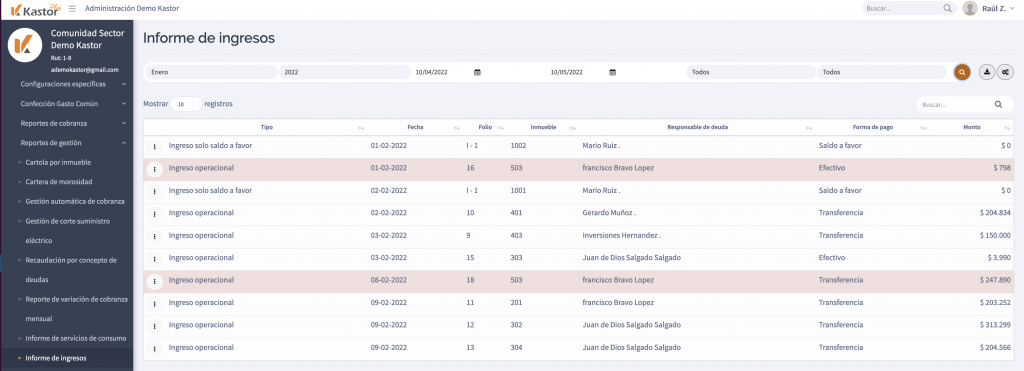El informe de ingresos es un reporte de gestión valioso para conocer la situación financiera de la comunidad, porque te brinda la oportunidad de comparar lo ingresado frente a lo cobrado a los copropietarios y también frente a los egresos que la comunidad ha realizado.
Te permite identificar problemas de recaudación o de gestión, pues algunas veces aunque los copropietarios realizan sus pagos, no necesariamente se reportan a la administración y no se crean los ingresos que rebajan la deuda del inmueble y transparentan la verdadera situación financiera de la comunidad.
¿Cómo descargar el Informe de ingresos en excel?
Desde el módulo Gasto Común, submódulo Reportes de gestión, ingresa al Informe de ingresos.
Para obtener un informe primero debes seleccionar el período, mes y año, o seleccionar el rango de fecha utilizando los íconos de calendarios.
También puedes filtrar por tipo de ingreso, entre: ingresos operacionales, ingresos no operacionales, ingresos no identificados, notas de crédito inmueble y comprobantes solo saldo a favor.
Otro filtro que puedes usar es el de las cuentas bancarias para que la búsqueda sea más específica.
Una vez que has seleccionado todos los parámetros de tu búsqueda, haz clic sobre el ícono buscar.
Se listan en orden ascendente/descendente los ingresos que existan según los parámetros de búsqueda.
Haz clic en el botón Generar reporte para obtener el archivo en formato excel, con la consulta que realizaste.
Si tienes que salir del módulo y aún no está disponible la descarga, al volver utiliza haz clic en el botón Ver reporte y en la ventana encontrarás el último reporte generado.
El último reporte generado estará disponible para la descarga hasta que se genere un nuevo reporte. Cada reporte generado elimina el anterior.
Desde la ventana puedes identificar el archivo con los datos: nombre del reporte+rango de fechas consultado, fecha de generación, usuario que lo generó y el ícono para escargar.
Cuando se inicia el proceso de consulta «Generar reporte» se muestra en pantalla el mensaje «La solicitud de reporte se inició correctamente. Este proceso podría tomar algunos minutos, por favor espere.»
Cuando finaliza la consulta se informa al usuario «¡Listo! El reporte solicitado está disponible para descargar».
Características del archivo excel
El archivo excel para la descarga contiene los datos según el rango de fechas consultadas por el usuario y mostrar fecha/hora de generación.
El excel en el caso del filtro todos se separan por hojas cada tipo de ingreso y un total por cada hoja, en el orden en el que se muestran en el selector. Referencia cartera de morosidad. Hoja 1: Ingresos operacionales, ingresos solo saldo a favor y notas de crédito inmueble. Hoja 2: Ingresos no operacionales. Hoja 3: Ingresos no identificados.
En el excel se visualiza la columna Observación, campo que utilizas al crear un ingreso. También, se muestra columna Tipo de asignación, que en el caso de los INO se muestra información de dónde está asignado. Se mantienen resaltados en rojo los ingresos reversados.
En el caso de que selecciones un tipo de ingreso, la descarga excel solo tendrá una hoja, con el tipo de ingresos solicitado.
El archivo excel contiene la información consultada y en el caso de que para el rango de fechas o filtro aplicado no existan registros en el sistema, en la hoja correspondiente se informa que no hay registros.